
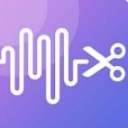
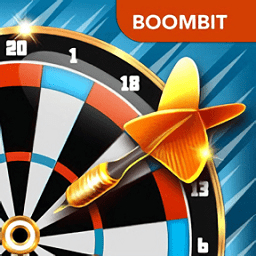
radan这款专业钣金件、结构件设计加工软件。想必用的人不少吧,这款在接触这款软件的时候很多人都是一头雾水,这时候可以来数码资源网查看相关的资讯来学习一下这款radan的使用方法。如果想要学习软件飞行切割功能怎么使用,可以看一看radan软件飞行切割功能的使用方法,这些专业的知识一定要掌握哦!

飞行切割虽然不只是这款radan软件有的功能,但是这款软件用起来却是最专业的,下面就是飞行切割功能的使用方法啦!
在Radan软件中,与其它的配刀设置一样,是使用一种特殊的画笔颜色来区分零件图形中飞行切割部分与其它切割加工部分。我们在“零件”――“切割”中打开“自动配刀”的对话框,在“画笔”选项中可以看到飞行切割的对应画笔颜色设置。在这里设置零件图形中需要使用飞行切割部分所对应的画笔颜色。(在这里我们设置为7号色,即黄色)
设置好对应颜色后,我们回到零件图形中,将需要进行飞行切割的部分的颜色更改为我们设置的对应颜色(即7号色,黄色,图中圆孔部分)。
之后,我们进行一般的增加切割路径的操作。这时,我们可以看到所有的圆孔都是按照飞行切割的加工方式进行切割的。然后我们就可以对这个零件进行一般的排样、排序、编译等操作,最后得到机床加工程序代码。
以上是对于一般的飞行切割加工的处理方法。
但是在有的时候(例如一些方孔阵列),需要进行单一方向统一加工的飞行切割方式。
这时就需要进行一些特殊的处理。
在之前的零件处理与前面介绍的相同。得到下图中的零件。
在排样后,进行排序时,取消自动排序,采用手动排序。首先选中所有(在右边的刀具列表中选取),在左边的切割选项中勾选“飞行切割”选项,然后框选一个零件,接下来取消“飞行切割”的勾选,在一次框选该零件(如果有多个零件,请重复这一步骤)。
最后再进行编译得到机床加工程序代码。
